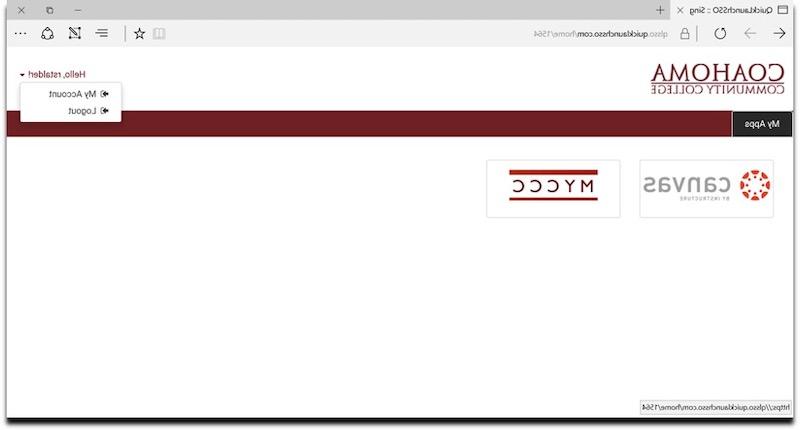如果您有任何疑问,请致电CCC OIT服务台662-621-4060(或拨打长途电话)
免费电话:855-664-1164),电子邮件: helpdesk@gdhpxx.com,或由 闲谈,聊天。.
而不是使用myccc.gdhpxx.com (myCCC门户网站),coahomacc.等等.com(帆布)
或gmail.com (Gmail。),请使用 sso.gdhpxx.com 登录到所有三个系统. 这将是每个人最容易记住的事情
,做. 虽然其他三个链接仍然可以进入特定的系统,
当你只需要记住一个链接时,就没有必要记住三个不同的链接
进入这三个系统.
当你去 sso.gdhpxx.com,您将得到如下所示的屏幕:
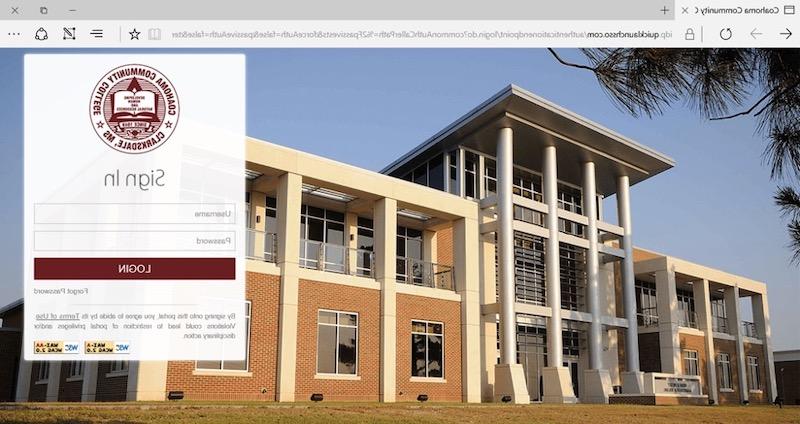
第二步:输入您的新用户名和密码
为学生
请注意,这个新的SSO解决方案需要所有CCC学生使用
一个全新的用户名和密码,与myCCC门户、Gmail。和Canvas分开
您过去使用过的用户名和密码. 但是,我们使用的是值
您的SSO用户名和您过去使用过的初始SSO密码
系统.
因此,在Username字段中,请输入您的名字的首字母加
你的姓加上你出生月份的两位数字加上你的 出生一天 . 所以,如果你的名字是“姓和名”,而你的生日是8月1日,
您的SSO用户名应该是“flastname0801”。. 不需要大写
您的SSO用户名中的字母.
当您第一次登录新的单点登录系统时,请使用您的生日
YYYY-MM-DD格式(是的,您需要包含破折号). 请注意
SSO系统将要求您将该密码更改为其他用户的密码
更喜欢. 第一次登录后,您需要使用修改后的密码
登录.
为教师 & 工作人员
教员的情况就不同了 & 教员,因为教员 & 工作人员已经
什么是“活动目录”帐户. 所有教职工 & 员工将使用
用户名和密码与他们目前登录电脑时使用的相同
当他们早上进入校园办公室的时候就会上网.
但是,与学生一样,此SSO用户名和密码应该不同于
你过去用来登录Gmail。、myCCC门户网站的用户名和密码,
和帆布. 记住,从现在开始,你将使用相同的用户名和
您第一次登录网络时使用的SSO密码
你每天的校园办公室.
学生,教师和工作人员
另外请注意,SSO系统还会要求您完成几个“安全”
只有你自己知道答案的问题. 这将使系统能够提供
自动密码重置功能,您可以使用它在您的
无需与CCC OIT联系.
第三步:登录您选择的系统/应用程序
一旦您(A)通过了第一次密码更改/安全问题
处理或(B)第一次登入后使用更改后的密码登入,你应
看到一个像这样的屏幕.
(请注意,下面的屏幕截图不包括Gmail。徽标. 这是
因为这个屏幕截图是使用测试环境完成的. 当新的单点登录系统
上线后,你会看到Gmail。的标志在myCCC标志的右边.)
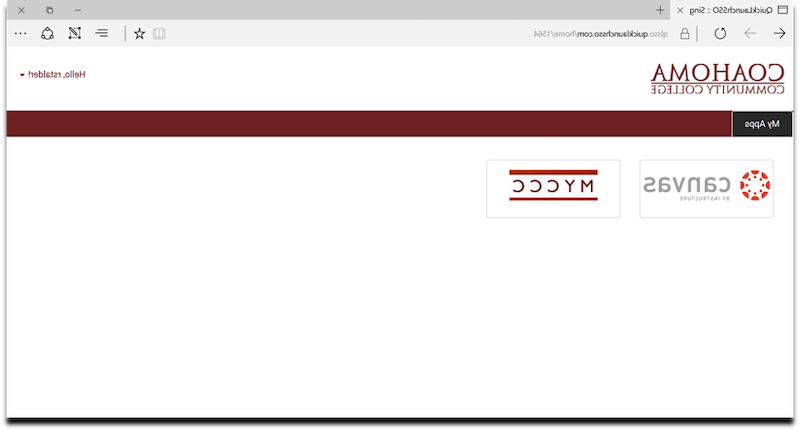
第四步:点击所需的应用程序/系统
此时,您所需要做的就是单击应用程序/系统的徽标
想要使用,就会把你带入那个应用程序/系统. 该应用程序/系统
应该打开一个新的选项卡与您已经登录到该应用程序/系统.
如果您决定要进入另一个应用程序/系统,您所要做的就是
回到浏览器中的这个选项卡,然后单击该应用程序/系统的徽标.
这将打开另一个选项卡,您已经登录到该应用程序/系统
也。.
您可以为所有三个应用程序/系统(myCCC Portal/Gmail。/Canvas)这样做,
如果你愿意.
密码重置
如果你不记得你的密码,点击下面的忘记密码链接
登录屏幕上的LOGIN按钮.
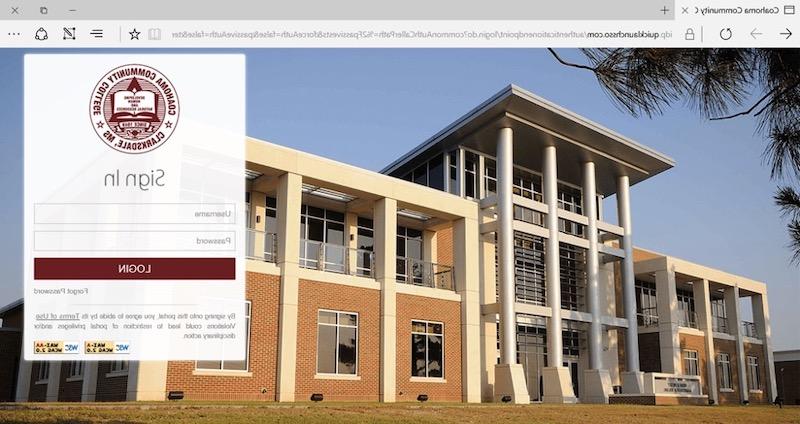
然后,您将看到如下所示的屏幕,输入您的学生证号码,
这也是您的单点登录用户名.
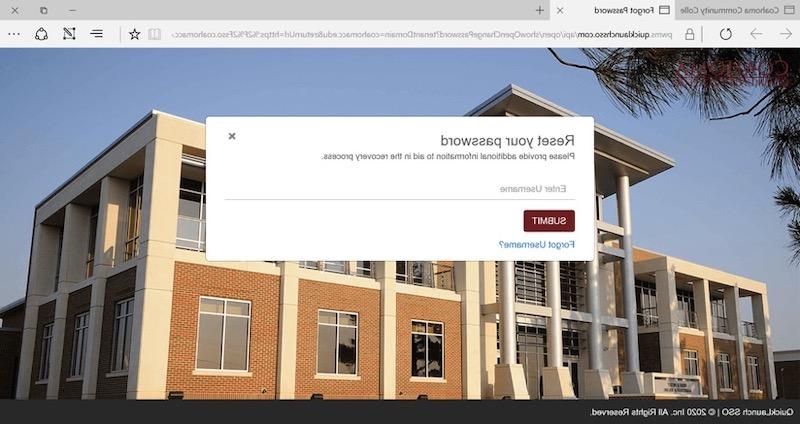
SSO系统将自动生成一封带有重置密码链接的电子邮件.
然后,您就可以使用新密码登录了.
如果你,不管什么原因,你忘记了你的用户名在SSO是你的学生
ID,你也可以点击上面屏幕上的忘记用户名链接. SSO系统
我们会给你发一封电子邮件,里面有你的学生号,也就是你的用户名
SSO的目的.
其他Notes /注意事项
请注意,如果你登录到单点登录,并在那里停留一段时间,你会
自动注销 & 你得重新登录.
此外,尽管SSO系统会自动注销您的登录
如果您有一段时间不使用它,注销它仍然是一种很好的it安全实践
SSO当你完成使用画布/myCCC门户/Gmail。通过点击下拉菜单中的
,然后单击Logout.